В меню просмотра (View menu) включение команды Geometry Information отобразит или скроет диалоговое окно геометрии, в котором отображается информация о геометрии и текущей детали. Когда диалоговое окно отображается, то рядом с пунктом меню появится флажок.
Ярлыки:
Панель инструментов: 
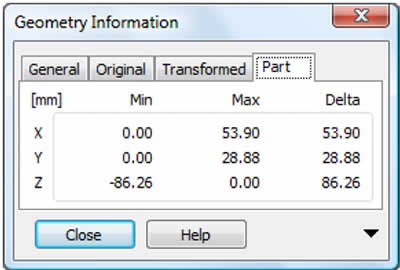
В зависимости от того, какие операции присутствуют в проекте, четыре, пять или шесть вкладок будут показаны.
Основная (General):
Информация о файле: имя файла, местоположение, размер;
Информация о его содержании: количество граней (треугольников) и точек.
Исходная (Original):
Размеры исходной трехмерной геометрии, считанные из файла геометрии
(cистема координат САПР). Эти значения одинаковы для всех частей.
Преобразованные (Transformed):
«Преобразованные» значения являются промежуточным результатом (для текущей части, т.е. Current part): где все параметры части были изменены на странице трансформации (масштабирование, отражение и поворот). Кроме поддержки, сегментации и переноса, которые их не имеют. Значения даны в «промежуточной системе координат».
Часть (Part):
Приводятся размеры прототипа, так как он будет обработан, после сегментации на части и переноса. Они приведены в системе координат детали, установленной на вашем фрезерном станке. Это важная информация для вас, так же, как и размеры блока материала, который вы должны подготовить.
2D (при наличии):
Размеры 2D-операций или 2D Operations (только видимых операций) в системе координат заготовки.
Растровое изображение (если имеется):
Размеры операций растра, т.е. Bitmap Operations (только видимых операций), в системе координат заготовки.
На всех страницах вкладок даны координаты для min, max и delta. Минимальные и максимальные значения деталей удобны при установке нулевой точки детали на станке, значения дельты можно использовать для подготовки блока материала, который должен быть механически обработан.
Приятная деталь заключается в том, что вы можете легко скопировать содержимое этого диалог гео информации в буфер обмена: просто нажмите Ctrl-C, пока этот диалог активен, после чего вы можете вставить текст в ваш редактор или авторскую программу
Диалог можно просмотреть двумя способами; как небольшое диалоговое окно с вкладкой страниц (показано выше) или в виде большого диалогового окна со всей информацией, видимой в одно и то же время (показано ниже). Вы можете легко переключаться между этими двумя типами диалога, нажав кнопку внизу справа (маленькая черная стрелка).
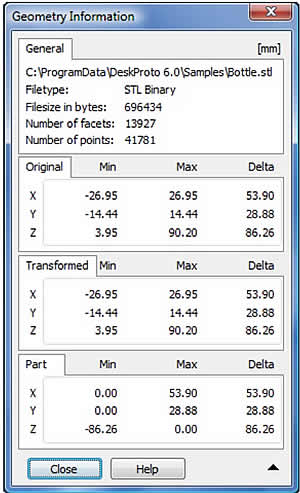
Диалог может оставаться открытым во время работы с проектом.

 gravbiz@mail.ru
gravbiz@mail.ru 


 Робот для сварки 2550
Робот для сварки 2550












